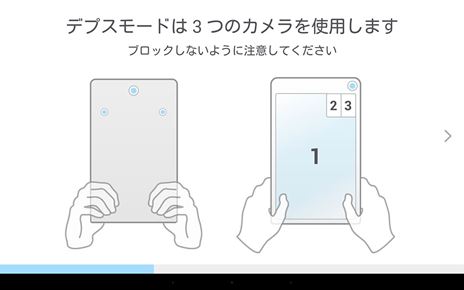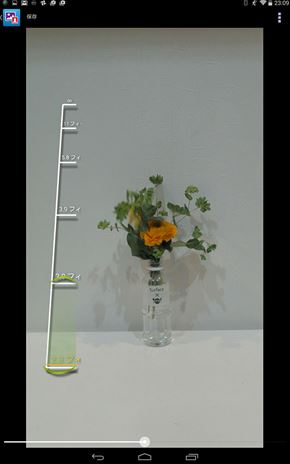3Dカメラと美しい有機ELを備えた“世界最薄”Androidタブレット――「Venue 8 7000」徹底検証:撮影してからピント合わせが可能(4/6 ページ)
RealSenseの3Dカメラはどう使う?
冒頭述べたように、Venue 8 7000はIntelの3DカメラであるRealSense Snapshot Depthカメラを搭載した初のタブレットだ。背面に内蔵された3台のカメラが、高精細な奥行きマップを作成し、指で画面にタッチするだけで距離の測定、撮影後の再フォーカスが行える。簡単に、その使い勝手について触れておこう。
まずは構え方だ。本体背面にある3台のカメラで被写体を捉えられるようにする。タブレットの天地を逆に持ち替えると便利だ。カメラアプリのプレビューを見ながら、手でカメラを遮らないように、タブレットを持って構える。
デプス写真(奥行き情報のある写真)を上手に撮るには、いくつかの条件がある。被写体との距離が、3〜16フィート(91.44センチ〜487.68センチ)、つまり1〜5メートルくらいが最高の精度を発揮するという。また、撮影に際して「ブレないよう、カメラを保持」「明るい場所を選ぶ」「ガラスなどの反射物を回避する」ことが望ましい。
これらを踏まえ、カメラアプリに表示されるIntel RealSense SnapshotのDepth Snapshotシャッターボタンをタップすれば、撮影は完了だ。このRealSense Snapshotは連続オートフォーカス、タッチフォーカス、ズーム機能をサポートしているが、顔認識機能はサポートしていない。
撮影後は写真を「Gallery」アプリから開き、「長さの計測」または「面積の計測」のオプションを選び、画像の測定する部分をタップするだけで、距離や面積の計測ができる。その情報を写真データに上書きすることも可能だ。

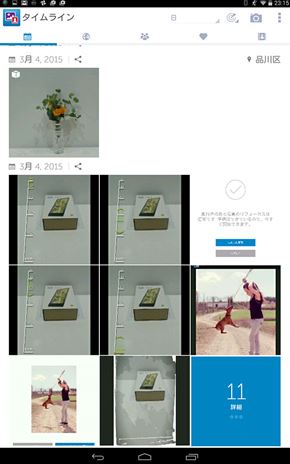 長さ/面積計測のチュートリアル(画像=左)。3D撮影した写真は、タイムライン上での分類も分かりやすい(画像=右)。Intel RealSense Snapshotの写真には、サムネイルの左上隅に3Dアイコンが表示される
長さ/面積計測のチュートリアル(画像=左)。3D撮影した写真は、タイムライン上での分類も分かりやすい(画像=右)。Intel RealSense Snapshotの写真には、サムネイルの左上隅に3Dアイコンが表示される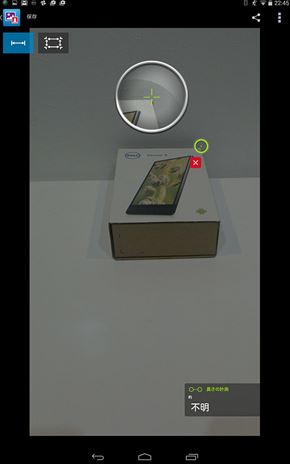
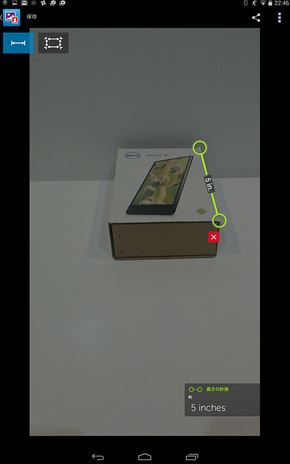 ここではVenue 8 7000の外箱の寸法を計測してみる。被写体までは、実測で約90センチだ。画面上をプレス&ホールドすると「虫眼鏡」で拡大表示され、座標を指定しやすくなる(画像=左)。このように長さを計測できるが、日本モデルでも米国モデルのようなフィート/インチの表示になってしまうのは残念なところ(画像=右)
ここではVenue 8 7000の外箱の寸法を計測してみる。被写体までは、実測で約90センチだ。画面上をプレス&ホールドすると「虫眼鏡」で拡大表示され、座標を指定しやすくなる(画像=左)。このように長さを計測できるが、日本モデルでも米国モデルのようなフィート/インチの表示になってしまうのは残念なところ(画像=右)
 続けて外箱上面の4点を指定し、面積を求めてみる(画像=左)。デプス写真による測定では、台形として認識され、各値も若干の誤差が出た(画像=右)。実測で外箱上面のサイズは143(横)×228(高さ)ミリの長方形であり、デプス写真による計測誤差が最も小さかった上辺部分で5インチ(約127ミリ)と表示されている。実測した値とは、16ミリの誤差だった。このように正確な測定には使えないが、大まかな距離感やサイズ感をつかむには重宝しそうだ
続けて外箱上面の4点を指定し、面積を求めてみる(画像=左)。デプス写真による測定では、台形として認識され、各値も若干の誤差が出た(画像=右)。実測で外箱上面のサイズは143(横)×228(高さ)ミリの長方形であり、デプス写真による計測誤差が最も小さかった上辺部分で5インチ(約127ミリ)と表示されている。実測した値とは、16ミリの誤差だった。このように正確な測定には使えないが、大まかな距離感やサイズ感をつかむには重宝しそうだRealSense Snapshot Depthカメラには、再フォーカスの機能がある。つまり、撮影後にピントの修正ができるという優れモノだ。実際、スクロールバーをドラック&ドロップするだけで、ピントの再調整が簡単にできた。少し慣れれば、誰でも楽しめるだろう。さらに、その写真をプリクラのように、色加工やトリミングなどの画像処理が手軽に行える。そのままSNSなどへ写真データを共有できる機能もありがたい。

 花から約90センチ離れた撮影した写真。撮影後にピント合わせをしてみた様子。左のスライダーの位置によって、フォーカスの合う部分が変わっているのが分かる。フォーカスを奥に(画像=左)、手前に(画像=右)合わせてみた
花から約90センチ離れた撮影した写真。撮影後にピント合わせをしてみた様子。左のスライダーの位置によって、フォーカスの合う部分が変わっているのが分かる。フォーカスを奥に(画像=左)、手前に(画像=右)合わせてみた
Copyright © ITmedia, Inc. All Rights Reserved.
アクセストップ10
- 8K/30fpsで撮影できる「Insta360 X4」は想像以上のデキ 気になる発熱と録画可能時間を検証してみたら (2024年04月26日)
- Microsoftが「MS-DOS 4.0」をオープンソース化 IBMの協力で (2024年04月26日)
- AI PC時代の製品選び 展示会「第33回 Japan IT Week 春」で目にしたもの AI活用やDX化を推進したい企業は要注目! (2024年04月25日)
- Micronが232層QLC NAND採用の「Micron 2500 SSD」のサンプル出荷を開始 コスパと性能の両立を重視 (2024年04月26日)
- ワコムが有機ELペンタブレットをついに投入! 「Wacom Movink 13」は約420gの軽量モデルだ (2024年04月24日)
- プロセスノードに加えて新技術も売り込む! Intelが半導体の「受託生産」で使う“武器”【後編】 (2024年04月26日)
- わずか237gとスマホ並みに軽いモバイルディスプレイ! ユニークの10.5型「UQ-PM10FHDNT-GL」を試す (2024年04月25日)
- エレコム、10GbEポートを備えたWi-Fi 7対応無線LANルーター (2024年04月25日)
- あなたのPCのWindows 10/11の「ライセンス」はどうなっている? 調べる方法をチェック! (2023年10月20日)
- QualcommがPC向けSoC「Snapdragon X Plus」を発表 CPUコアを削減しつつも圧倒的なAI処理性能は維持 搭載PCは2024年中盤に登場予定 (2024年04月25日)